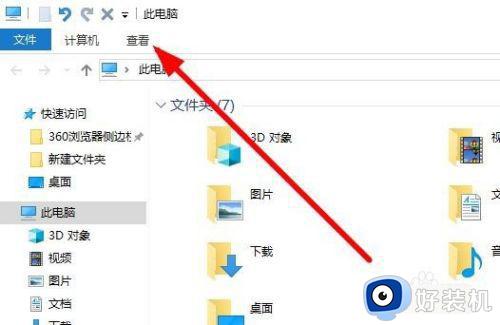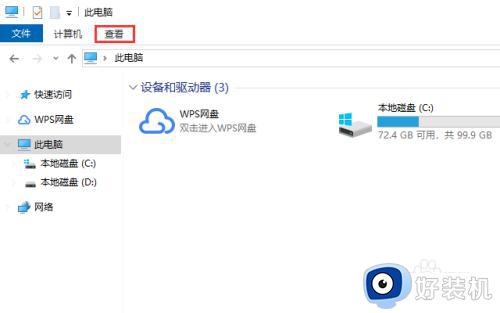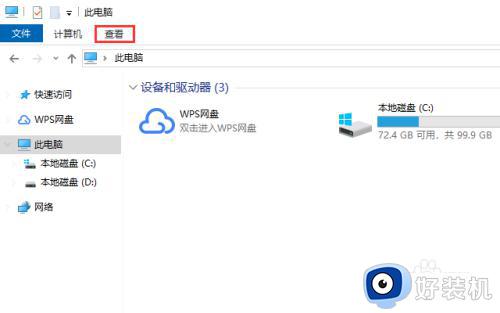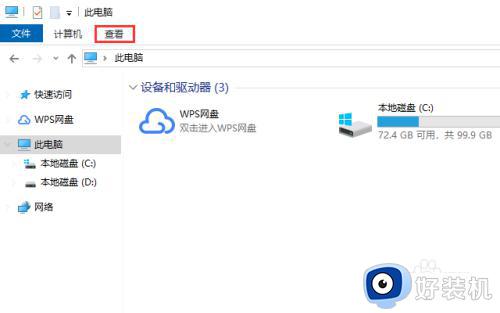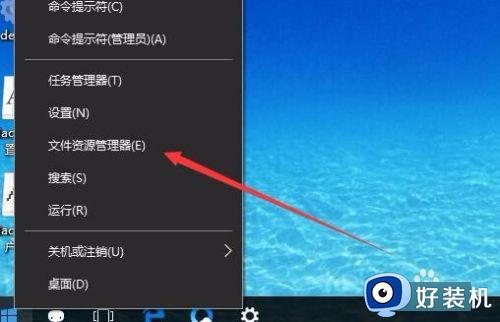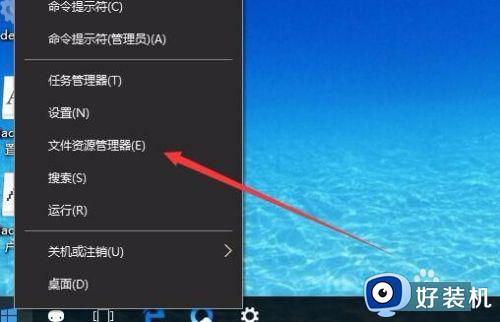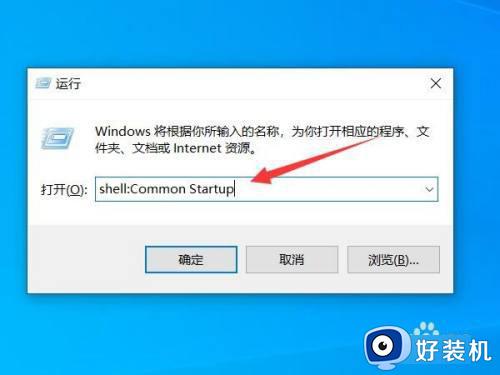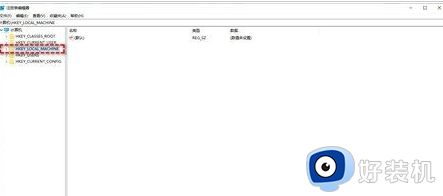win10文件夹选项在哪里打开 打开win10文件夹选项的教程
时间:2023-02-15 10:30:11作者:qin
在我们的win10专业版系统电脑中文件夹选项是非常重要的,我们想要更改文件夹的打开方式就需要使用到,但是还是有很多同学们不知道文件夹选项在哪里,其实方法很简单,那么win10文件夹选项在哪里打开呢?下面小编就给大家介绍一下打开win10文件夹选项的教程,感兴趣的同学们快来看看吧。
具体方法如下:
一、组织
1、在桌面打开计算机,点击左上角的“组织”按钮。
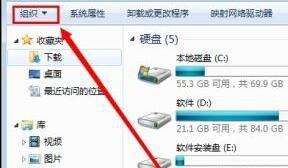
2、之后会弹出菜单,选择“文件夹和搜索选项”就可以打开文件夹选项了;
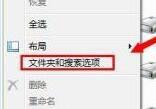
二、工具
1、如果计算机面板上方没有菜单栏,可以先点击“组织”打开菜单,选择“布局--菜单栏”。

2、之后窗口上方就有菜单栏了,点击“工具”打开菜单,选择“文件夹选项”即可。
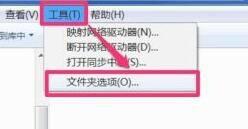
三、控制面板
1、从“开始”菜单中打开“控制面板”,点击左侧的“外观和个性化”。
2、然后在右侧就可以看到“文件夹选项”了。
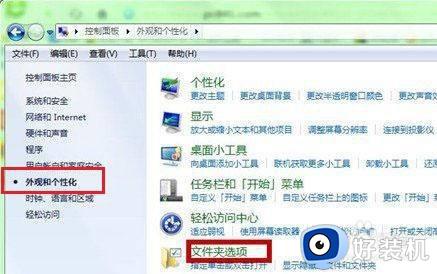
以上就是小编为您带来的关于打开win10文件夹选项的教程的全部内容,跟着上面的步骤一步步来进行操作吧,想要更过多资讯请关注好装机。